一、什么是FastReport?
FastReport是功能齐全的报表控件,使开发者可以快速并高效地为·NET/VCL/COM/ActiveX应用程序添加报表支持。
FastReport有很多产品,如FastReport.Net、FASTREPORT VCL等,这里不一一去做概述,描述下FastReport.Net的具体使用。
FastReport.Net
A、是一款适用于Windows Forms, ASP.NET和MVC框架的功能齐全的报表分析解决方案。
B、可用在Microsoft Visual Studio 2005到2015,支持.Net Framework 2.0到4.x。
C、2013版支持AJAX,云存储,地图编辑器和自定义标签。
二、使用FastReport可以完成什么功用?
打印预览、打印设计、导出PDF、根据数据源生成报表等
三、如何使用FastReport?
(1)下载安装
下载地址:链接: https://pan.baidu.com/s/1wAx3A-chefjgVUwWjvzDLw 密码: 2dca
解压后,见以下文件:
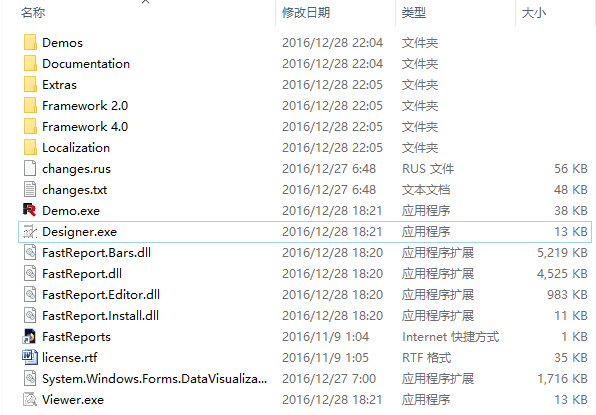
(2)打开程序,并进行界面汉化
A、双击Demo.exe打开程序

B、在弹出窗体中,点击设计按钮

弹出设计界面:
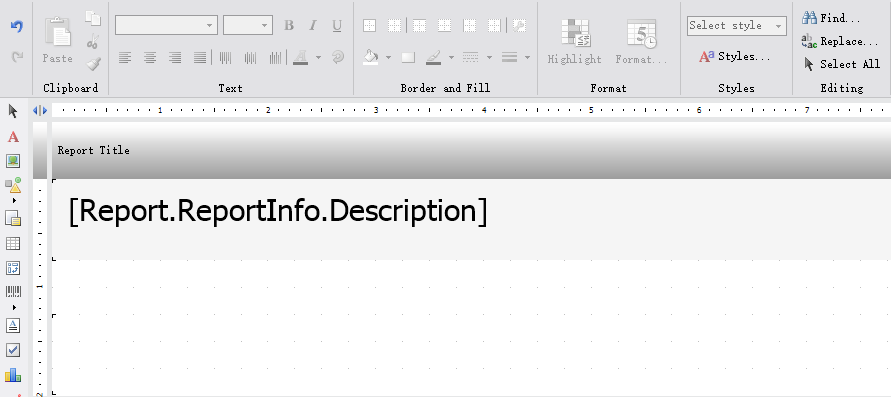
C、点击菜单File-- Select Language
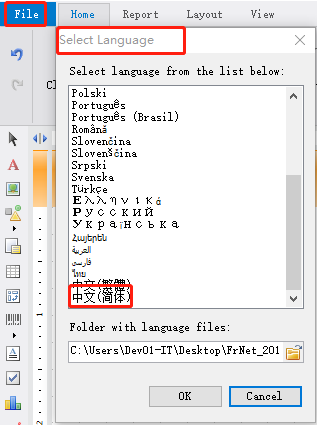
弹出界面如下:界面已汉化
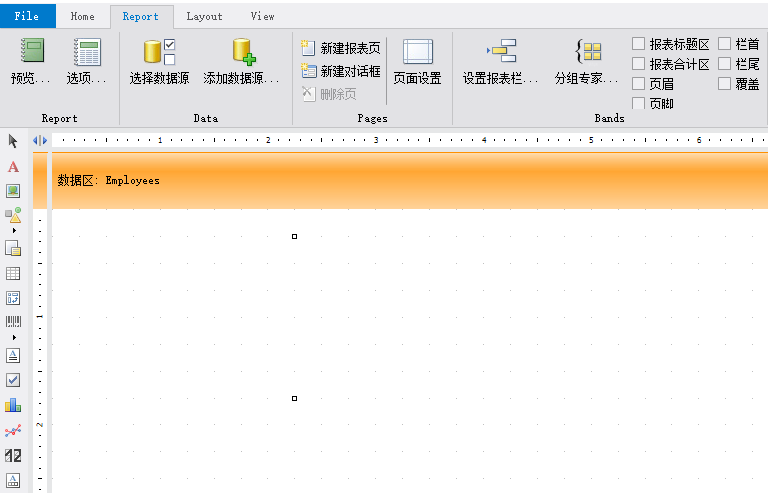
(3)设计模板:
A、根据情况,可适当删除画布中的位置,只保留Data数据区部分,删除方式见下图:
在对应模块的空白区域,点击右键--删除即可:
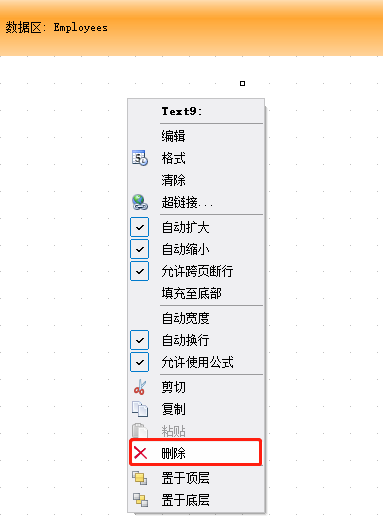
B、设置页面的尺寸:(很重要,与打印的面单纸大小要一致,如A4纸,或自定义的尺寸)
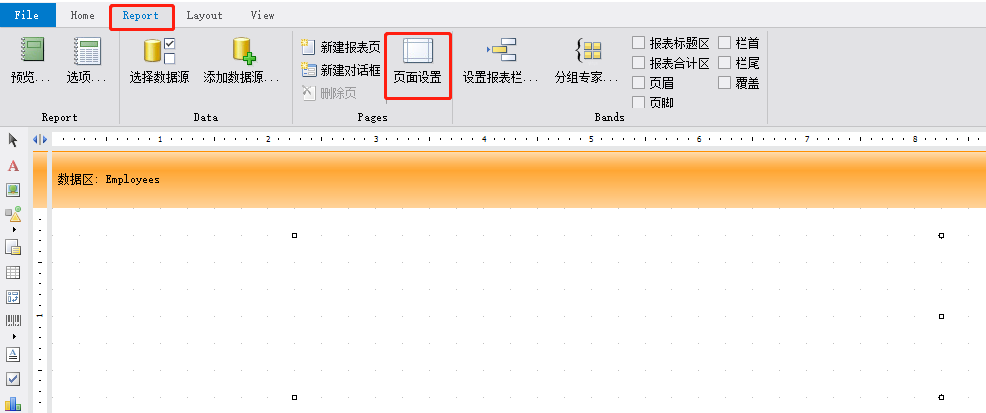
弹出设置窗口,如下:
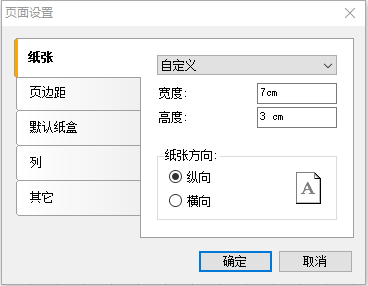
点击确定后,画布会自动调整尺寸大小
C、点击左侧的工具,进行排版设计(此处以一个条形码做为案例):
点击条形码按钮,弹出编码方式,这里选择Code128(原因是生成的数据会做压缩,条形码更简洁,见下图有对比)
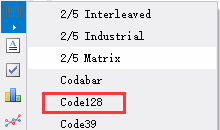
点击后,把鼠标移动到data编辑区,即可以看到一个条形码随鼠标移动:
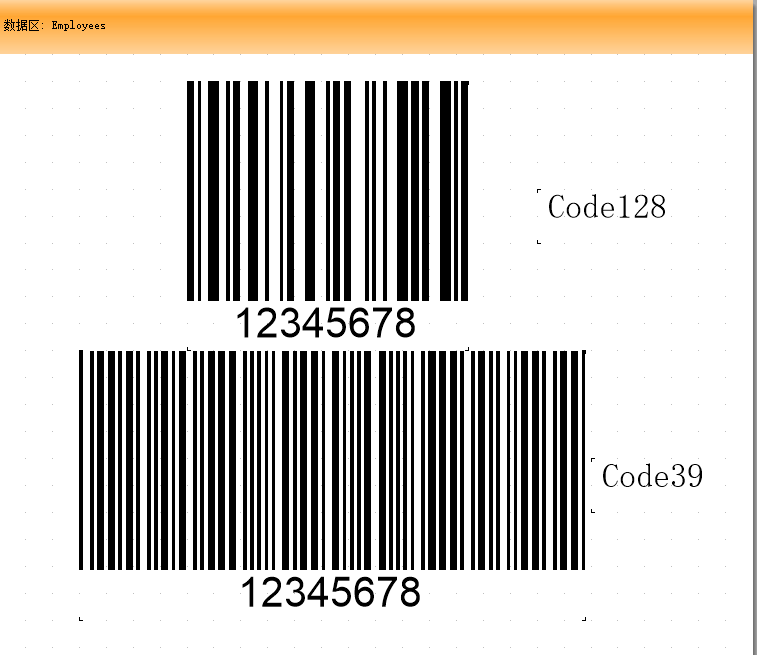
如需添加文字,左侧的工具栏也有对应的按钮。
(4)保存模板:.frx后缀名
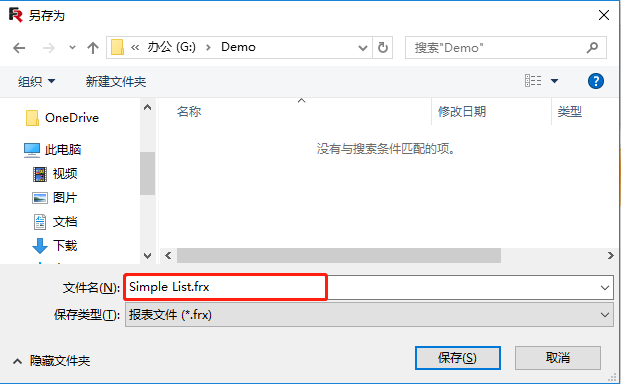
(5)电脑连接好打印机,安装好驱动,保证在打印机列表中,可以选择。
(6)在项目中使用模板,进行打印操作
1 private bool GodownEntryPrint(string instorageNumber, string localhostCode)
2 {
3 try
4 {
5 //创建Report对象
6 var report = new Report();
7 //获得模板的路径
8 string reportLabel = Application.StartupPath + @"\" + "Report\\GodownEntry.frx";
9 //判断文件是否存在
10 if (!File.Exists(reportLabel))
11 {
12 MessageTool.Show("标签模板不存在!请先获取标签模板!");
13 }
14 //清空
15 report.Clear();
16 //加载报表模板
17 report.Load(reportLabel);
18 //获取模板中,对应的TextObject节点-替换模板内容
19 var textObject = report.FindObject("Text2") as TextObject;
20 if (textObject != null) textObject.Text = localhostCode; //库位编码
21
22 //同理:一/二维码文本替换
23 var barcodeObject = report.FindObject("Barcode1") as BarcodeObject;
24 if (barcodeObject != null)
25 {
26 barcodeObject.Text = instorageNumber; //入库单号
27 //更改一维码的生成方式为Code128码
28 barcodeObject.Barcode = new Barcode128();
29 }
30
31 //预览面单
32 //report.Show();
33 //默认不显示打印机选择页面
34 report.PrintSettings.ShowDialog = false;
35 //获取打印机的名称,这里是通过封装的方法去获取打印机名,这里可以直接指定“打印机名称”;
36 string strPrintName = PrinterHelper.GetPrintSetting("LocationPrint");
37 if (string.IsNullOrWhiteSpace(strPrintName))
38 {
39 MessageTool.Show("未设置打印机!");
40 return false;
41 }
42 //当前操作打印机
43 report.PrintSettings.Printer = strPrintName;
44 //启动打印
45 report.Print();
46 }
47 catch (Exception)
48 {
49 return false;
50 }
51 return true;
52 }
来源:oschina
链接:https://my.oschina.net/u/4278466/blog/4012040